超簡単!高品質でAVI動画を結合する方法
運動会や学園祭などの活動を参加する場合、スマホで撮ったAVI動画は通常バラバラになるため、一つの動画ファイルに結合したり、また、ニコニコ動画などにアップされているAVI動画はいくつかのセグメントに分割されたため、それらをまとめて再生したりしたい場合、どうすればいいですか?本文では、初心者向けのAVI動画を結合できるソフト及びサイトをご紹介しましょう。

AVI 結合 ソフト - 4Videosoft 動画変換 究極
4Videosoft 動画変換 究極は強力な動画変換・編集ソフトとして、無劣化でAVI MP4 変換のように動画ファイルを相互に変換できるほかに、複数のAVI動画を気軽に結合することもできます。また、動画から音声を抽出して、MP3などの音声形式に変換することも可能です。それだけでなく、動画分割、動画強化、音声同期、倍速再生など多様な付属機能が充実されています。
メリット:
1.4K、HD動画を含め、MP4、AVI、MOV、MKV、MP3、AAC、WMAなど1000種以上の動画・音声を高品質で変換できる
2.無劣化でDVDディスク、DVDフォルダ、ISOファイルから動画/音声を抽出でき、各デバイスに適した形式に変換可能
3.動画と音楽、写真を組み合わせて、内蔵のMVテンプレート、フィルター効果により、素敵なMVムービーを作成できる
4.カット、回転、クロップ、エフェクト、フィルター、字幕、オーディオ、透かしなどの基本的な編集機能が用意される
5.動画圧縮、動画強化、動画倍速再生、動画結合、透かし消去、音量調整など豊富な付属機能が搭載されている
デメリット:
1.試用版では動画と音声を変換する時間はファイルごと5分に限られている
2.体験版では、動画圧縮、音量調整、3D作成などの付属機能は5ファイルしか利用できない
「動画結合」機能を利用
下記の「無料ダウンロード」ボタンをクリックして、4Videosoft 動画変換 究極をダウンロードしてインストールしてください。ちなみに、このソフトは最新のWindows 11とMacOSもサポートします。
無料ダウンロード
Windows向け
![]() 安全性確認済み
安全性確認済み
無料ダウンロード
macOS向け
![]() 安全性確認済み
安全性確認済み
ソフトを起動してから、インターフェースの「ツールボックス」タブをクリックして、中にある「動画結合」を選択してください。
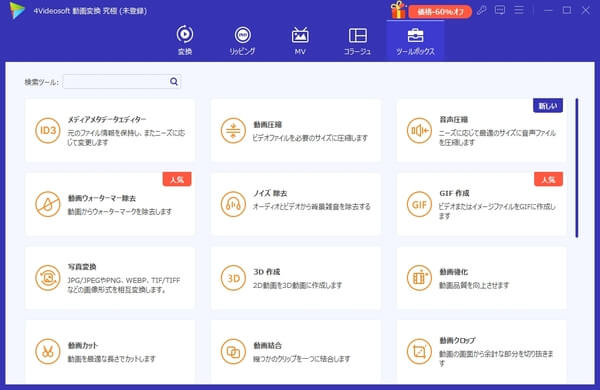
そして、出たウィンドウで「+」ボタンを押して、結合したいAVI動画を追加します。また、結合したいAVI動画の順序を調整したり、「編集」機能で動画効果を調整したり、「カット」機能でAVI動画から不要な部分を切り取ったりできます。
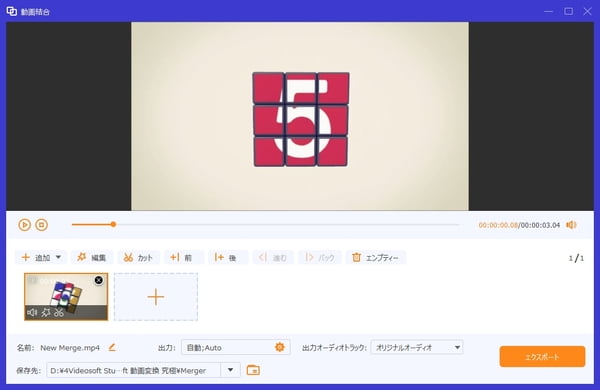
最後、出力形式や出力オーディオトラック、保存先が決まったら、「エクスポート」ボタンをクリックすることで、結合したAVI動画がパソコンに出力されます。
「変換」タブの結合機能を活用
ソフトを実行してから、「変換」タブで「ファイルを追加」ボタンをクリックするか、真ん中の「+」ボタンを押すことで、ローカルから結合したいAVIファイルを追加してください。

そして、必要に応じて、内蔵の「編集」機能と「カット」機能を利用して、AVI動画を最適化させます。また、出力形式を決めてから、画面の下部にある「一つのファイルに結合」にチェックして、「すべて変換」ボタンを押すと、複数のAVI動画が結合されます。
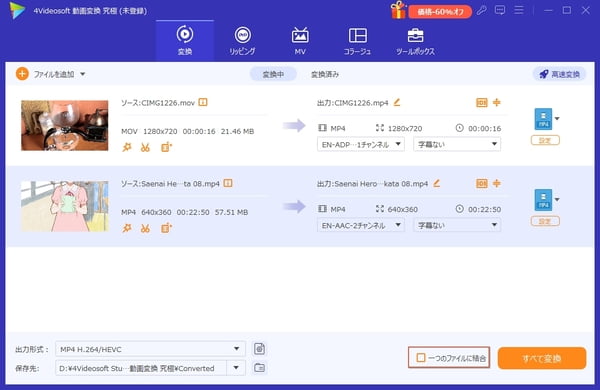
AVI 結合 ソフト - Freemake Video Converter
Freemake Video ConverterはMP3、MP4、AVI、MKV、WMV、MTSなど500以上の形式をサポートし、無劣化で動画を変換できるフリーソフトです。このソフトにより、動画と音声ファイルを簡単に変換できる他に、複数のAVI動画を一つに結合することもできます。さらに、動画ダウンロードやDVD変換機能も充実しています。
メリット:
1.ユーザーフレンドリーな画面を持ち、日本語に対応し、完全無料で利用できる
2.ニコニコ動画などオンライン動画をダウンロードし、MP3、AVI、WMV、MKV、DVD、MP4に変換可能
3.動画編集、DVDへ書き込み、写真スライドショー作成も簡単に行うことができる
デメリット:
1.Windowsのみ対応し、MacOSをサポートしていない
2.出力した動画ファイルは音ズレが発生しやすい
ソフトを起動してから、「ビデオ」アイコンをクリックして、結合したいAVI動画を選択して、必要な順番でファイルを1つずつ追加してください。
必要なら、ビデオの横にあるはカットタンをクリックして、編集画面で削除したい部分をマークして、真ん中のカットボタンを押すと、必要な動画の部分だけを保存できます。
また、メイン画面に戻って、画面の左上にある「ファイルを結合」オプションを有効にして、下部の出力形式を指定してから、「変換する」ボタンを押すと、いくつかのAVI動画をまとめます。
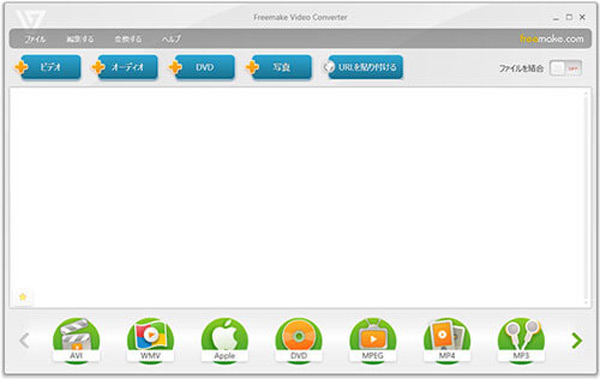
AVI 結合 ソフト - Aiseesoft フリー動画編集
Aiseesoft フリー動画編集は複数のAVI動画を一つのファイルに結合できる動画編集ソフトで、無料ながらも、プロ並みの編集機能を持っています。このソフトは動画・音声ファイルを結合する他に、動画回転、クロップ、効果調整、クリップ、動画強化、透かし追加など多様な編集機能も搭載されています。
メリット:
1.完全無料で利用できるし、最新のWindows 11とMacOSもサポートする
2.動画回転、クロップ、効果調整、クリップ機能、動画/音声結合などプロ並みの編集機能を備えている
3.MP4、AVI、MOV、MKV、FLV、MP3など数多くのメディアフォーマットに対応し、出力形式の解像度などカスタマイズ可能
ソフトを実行して、「ビデオ/オーディオ結合」機能を選択します。そして、「ファイルを追加」ボタンをクリックして、結合したいAVI動画を追加してください。
それから、出力形式を設定して、保存先を指定してから、「保存」ボタンをクリックすると、AVI動画の結合は行います。
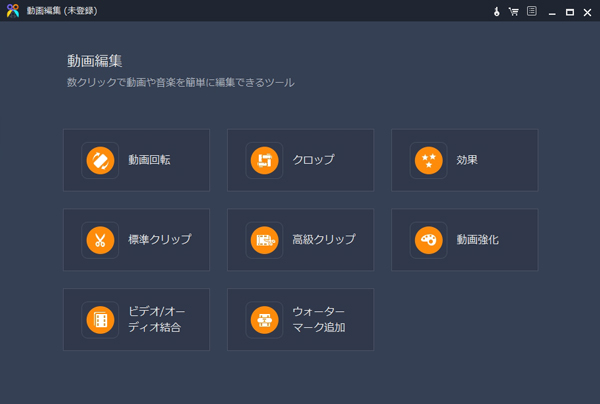
AVI 結合 サイト - 4Videosoft フリー 動画結合
4Videosoft フリー 動画結合は完全無料で幾つかの動画ファイルを一つに結合できるオンラインサービスです。このサービスにより、AVIやMP4、MOV、FLV、WMV、TSなどの動画形式を高画質で結合し、出力動画の画質、フォーマットを変更するも可能になります。
メリット:
1.オンラインサービスなので、WindowsとMacを問わずに、簡単かつ無料で利用できる
2.AVI、M4V、FLV、MP4、MOV、WMVなど300以上の動画フォーマットに対応
3.CPUの占有は実に少なく、ほんの数分以内に高品質で動画ファイルを結合させる
デメリット:
1.初めて利用する場合、4Videosoft ランチャーをダウンロード、インストールする必要
2.カットやクロップ、クリップ、回転など動画への編集機能が持っていない
サイトにアクセスしてから、「ファイルを追加する」ボタンを押して、ローカルから保存しているAVI動画を選択してください。
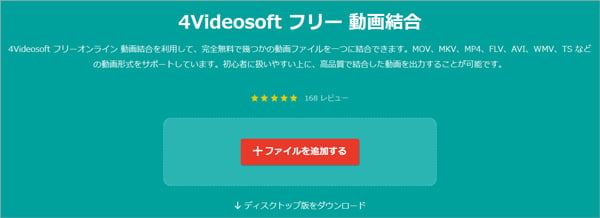
動画結合の画面が表示されるので、この画面で出力動画の解像度とフォーマットを選択して、「すぐ結合」ボタンを押して、保存先を指定すると、AVI動画を結合できます。
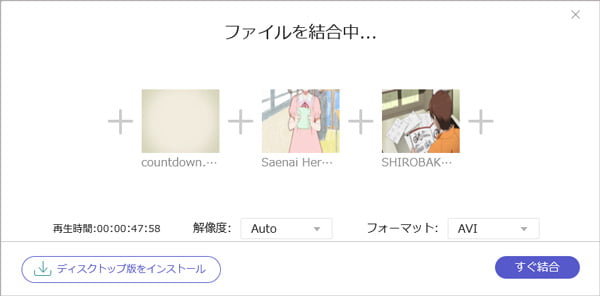
AVI 結合 サイト - Aconvert
Aconvertはオンラインで動画、音楽、PDF、ドキュメント、電子ブック、画像、アーカイブなど様々なファイルを変換できるサイトです。また、ファイルを変換できる他に、動画分割、動画合併、動画圧縮、動画回転などの機能も付いています。このサイトを使えば、簡単かつ無料でAVI動画を結合することができます。
メリット:
1.動画、音楽、PDF、ドキュメント、電子ブック、画像、アーカイブなど多様なファイルの変換に対応
2.動画を変換する際に、ビデオサイズ、ビット率、フレームレート、アスペクト比など細かく設定が可能
3.動画分割、動画合併、動画圧縮、動画回転などの編集機能も充実し、完全無料で使える
デメリット:
1.合併する動画は同じフォーマットではないと、動画の結合はできない
2.アップロード可能なファイルサイズは1GB以内
Aconvertのサイトにアクセスして、「ビデオ」タブを選択してから、「合併」機能をクリックして、「ファイルを選択」を押して、AVI動画を順番にアップロードしてください。
そして、「サブミット」をクリックすると、AVI動画はアップロードの順次で結合できます。また、出力結果でダウンロードアイコンを押すと、結合したAVI動画をダウンロードできます。
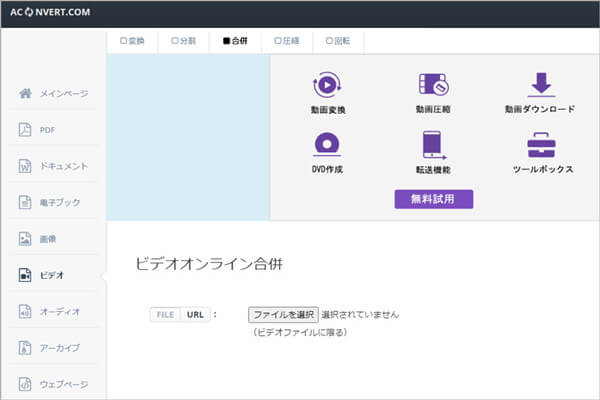
まとめ
以上はいくつかのAVI動画ファイルを楽に結合できるソフト及びオンラインサイトをご紹介しました。オンラインサイトを使って、簡単に手元のAVI動画を一つのファイルにまとめますが、殆どのサイトには動画コンテンツへの編集機能はないため、動画効果をもっと豊富にさせるにはちょっと機能不足です。もし、動画結合以外の作業を行う必要なら、もっとプロな動画編集ソフトを使う方がいいと思います。
無料ダウンロード
Windows向け
![]() 安全性確認済み
安全性確認済み
無料ダウンロード
macOS向け
![]() 安全性確認済み
安全性確認済み
 コメント確認、シェアしましょう!
コメント確認、シェアしましょう! 目次
目次




